Wacom Co CS321A Active Stylus for Tablet User Manual A
Wacom Co Ltd Active Stylus for Tablet Users Manual A
Wacom Co >
Contents
- 1. Users Manual_A
- 2. Users Manual_B
Users Manual_A
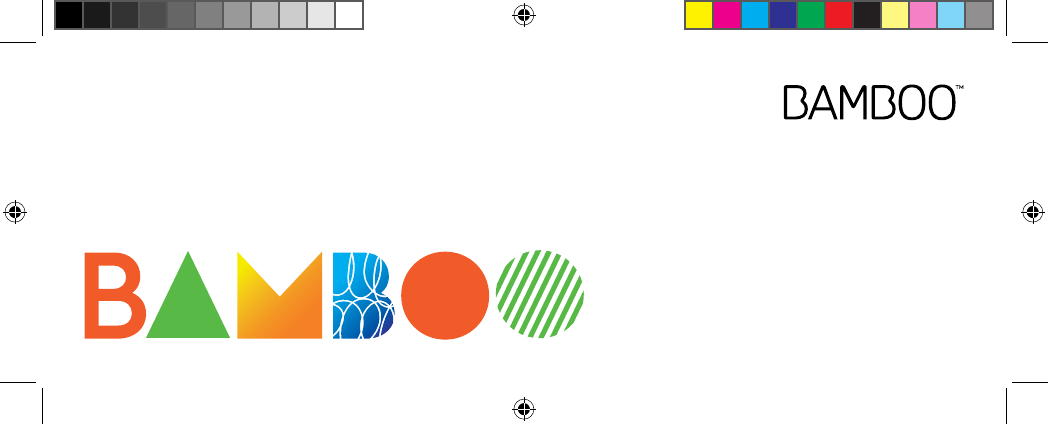
Quick start guide
Guide de mise en route
Bamboo Ink
Sapphire_QSG_EN.indd 1 2017-01-05 09:45:51
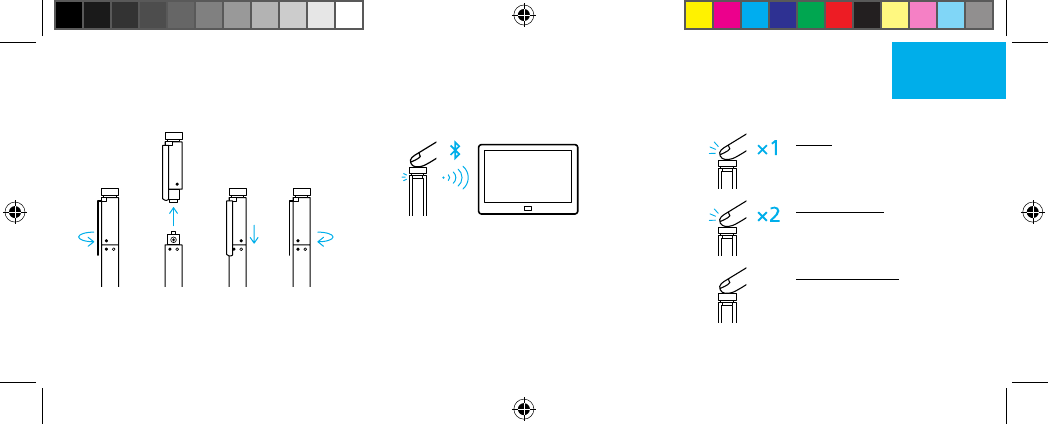
1. Install the battery
1. 2. 3. 4.
Get started with your Bamboo Ink
2.
Pair your Bamboo Ink with your device
6 seconds
1. From the Windows Start menu, select
Settings > Devices > Bluetooth®.
Make sure Bluetooth is "On".
2. Hold top button for 6 seconds. The
LED starts blinking.
3. From the list of devices, select
"Bamboo Ink" and click on "Pair".
3. Test the Bluetooth functionality
Click top button to
open Windows Ink
Workspace.
Double click to open
Screen Sketch.
Click and hold to
open Sticky Notes.
EN
Sapphire_QSG_EN.indd 2 2017-01-05 09:45:52
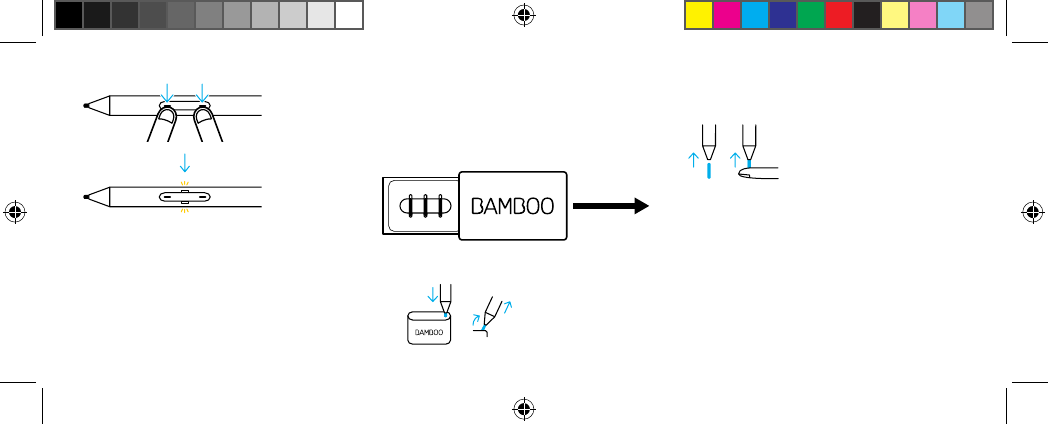
4. Changing the Compatibility Setting
3 seconds
If the stylus doesn't work on your
device, press and hold both buttons at
the same time for 3 seconds to change
the setting. To return to the original
one, repeat this step.
Vist wacom.com/inkgo to learn more
about how to customize your stylus.
Bamboo nib kit
Comes with 3 different types.
From right to left:
soft (black), medium (gray), firm (black)
2. Changing the nibs
1. Slide to open
3. Nib installation
Gently press up making sure the
replacement nib is resting properly.
For support and to register your product,
go to wacom.com and click on Support.
To order replacement nibs, Bamboo nib
kit ACK42416, go to wacom.com and
click on Store.
Perfect solutions for your stylus:
Bamboo Note app and Inkspace cloud
service. For more tools explore the
Wacom Marketplace.
Sapphire_QSG_EN.indd 3 2017-01-05 09:45:53
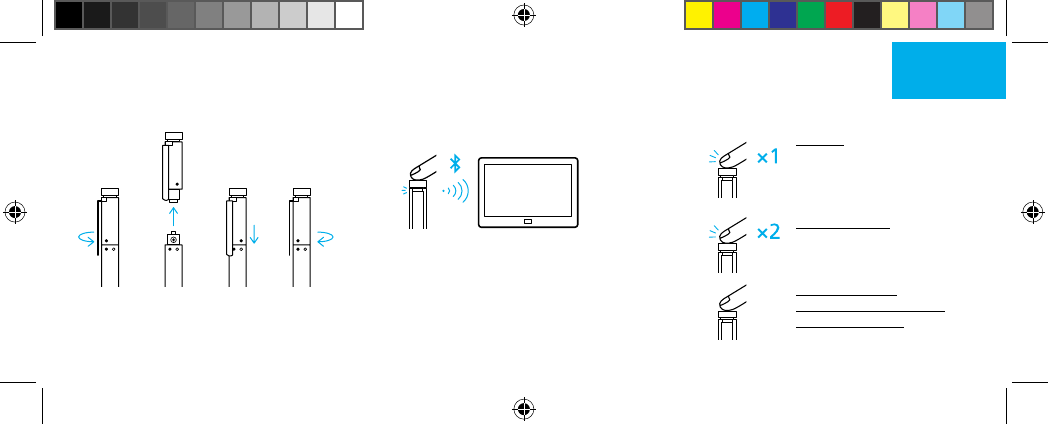
1. Setzen Sie die Batterie ein
Erste Schritte mit Ihrem Bamboo Ink
2. Koppeln Sie Ihren Bamboo Ink mit Ihrem
Gerät
6 Sekunden
1. Wählen Sie im Windows-Startmenü
Einstellungen > Geräte > Bluetooth®.
Stellen Sie sicher, dass Bluetooth auf
„Ein“ gestellt ist.
2. Halten Sie die obere Taste 6 Sekunden
lang gedrückt. Die LED beginnt zu blinken.
3. Wählen Sie in der Geräteliste „Bamboo
Ink“ aus und klicken Sie auf „Koppeln“.
3. Testen Sie die Bluetooth-Funktion.
Klicken Sie auf die
obere Taste, um
den Windows Ink-
Arbeitsbereich zu
öffnen.
Doppelklicken Sie, um
Bildschirmskizze zu
öffnen.
Klicken Sie die
Maustaste und halten
Sie sie gedrückt, um
Kurznotizen zu öffnen.
DE
1. 2. 3. 4.
Sapphire_QSG_EN.indd 4 2017-01-05 09:45:53
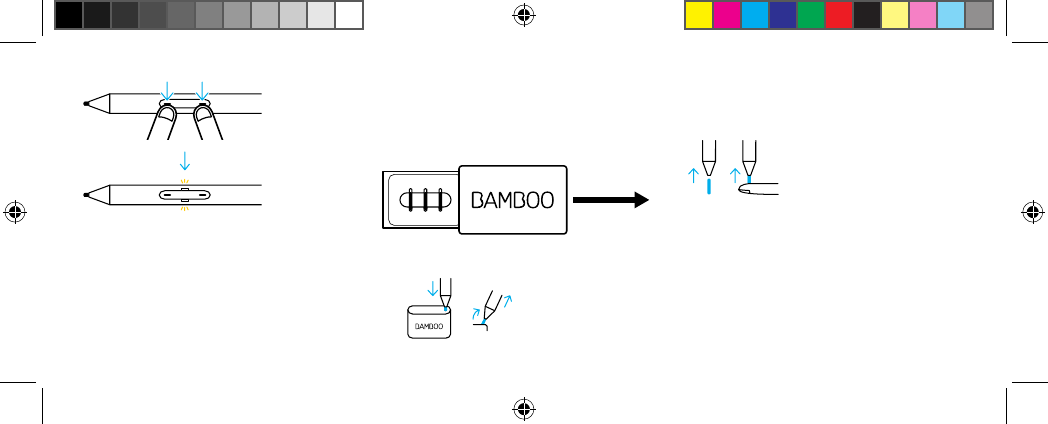
4. Ändern der Kompatibilitätseinstellung
3 Sekunden
Wenn der Eingabestift nicht auf Ihrem
Gerät funktioniert, halten Sie beide Tasten
3 Sekunden lang gleichzeitig gedrückt,
um die Einstellung zu ändern. Um zur
ursprünglichen Einstellung zurückzukehren,
wiederholen Sie diesen Schritt.
Auf wacom.com/inkgo können Sie mehr zur
Anpassung Ihres Eingabestifts erfahren.
Bamboo Stiftspitzen-Kit
Wird mit 3 verschiedenen Typen geliefert.
Von links nach rechts:
weich (Schwarz), mittel (Grau), fest (Schwarz)
2. Auswechseln der Stiftspitzen
1. Zum Öffnen schieben
3. Anbringen der Stiftspitze
Drücken Sie sanft nach oben, um
sicherzustellen, dass die Ersatzspitze
richtig sitzt.
Informationen zum technischen
Kundendienst und zur Produktregistrierung
finden Sie auf wacom.com unter „Support“.
Um Ersatzstiftspitzen, Bamboo Stiftspitzen-
Kit (ACK42416), zu bestellen, besuchen Sie
wacom.com und klicken sie auf „Store“.
Die optimalen Lösungen für Ihren Stylus:
Die Bamboo Note-App und der Cloud-
Service Inkspace. Weitere Tools finden Sie
auf dem Wacom Marketplace.
Sapphire_QSG_EN.indd 5 2017-01-05 09:45:53
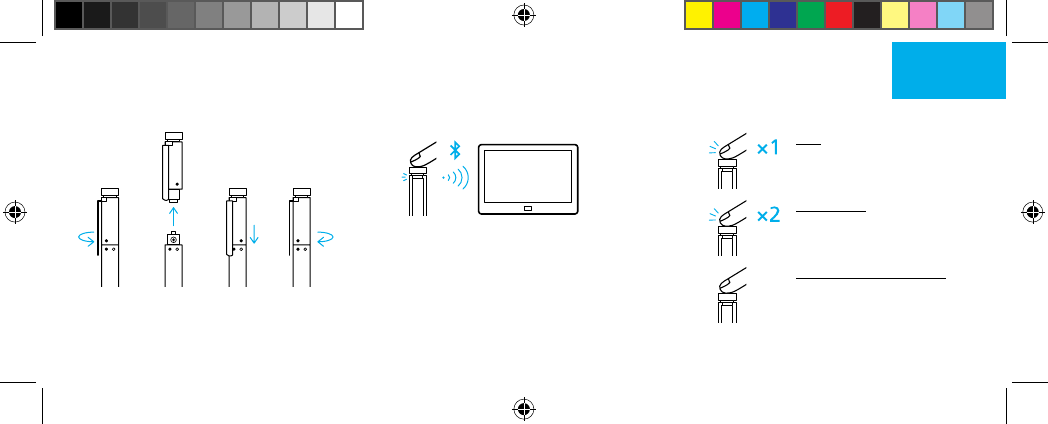
1. Plaats de batterij
Aan de slag met uw Bamboo Ink
2.
Koppel uw Bamboo Ink met uw apparaat
6 seconden
1. Selecteer in het menu Start van
Windows Instellingen > Apparaten >
Bluetooth®. Controleer of Bluetooth is
ingeschakeld.
2. Houd de knop bovenop 6 seconden
ingedrukt. De led begint te knipperen.
3. Selecteer in de lijst met apparaten
Bamboo Ink en klik op Koppelen.
3. Test de Bluetooth-functionaliteit
Klik op de knop
bovenop om de
Windows Ink-
werkruimte te openen.
Dubbelklik om
Schermaantekening te
openen.
Klik en houd ingedrukt
om Plaknotities te
openen.
NL
1. 2. 3. 4.
Sapphire_QSG_EN.indd 6 2017-01-05 09:45:53
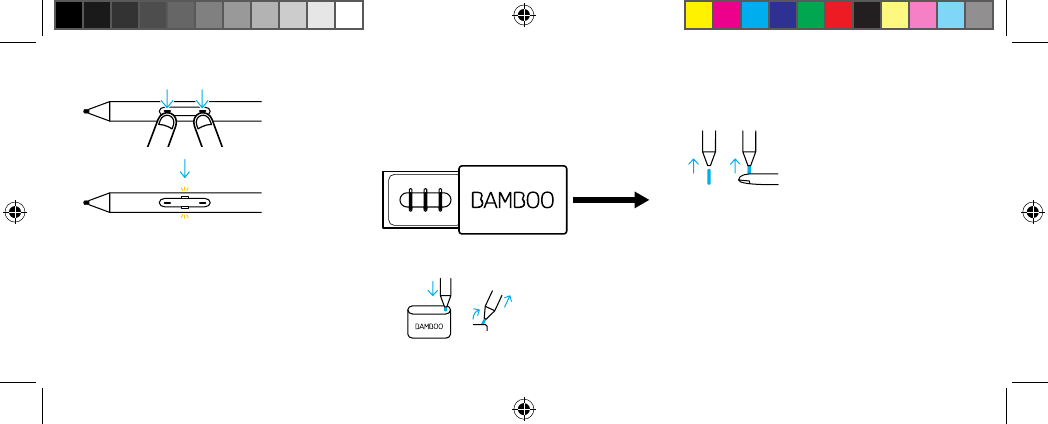
4. De compatibiliteitsinstelling wijzigen
3 seconden
Als de stylus niet werkt op uw apparaat,
moet u beide knoppen tegelijk 3 seconden
ingedrukt houden om de instelling te wijzigen.
Om terug te keren naar de oorspronkelijke
instelling, moet u deze stap herhalen.
Ga naar wacom.com/inkgo voor meer
informatie over het aanpassen van uw stylus.
Bamboo-penpuntenset
Wordt geleverd met 3 verschillende soorten.
Van rechts naar links:
zacht (zwart), medium (grijs), krachtig (zwart)
2. De penpunten vervangen
1. Schuif open
3. Installatie van de penpunt
Druk de reservepunt voorzichtig op zijn
plaats.
Ga voor technische ondersteuning en
voor het registreren van uw product
naar wacom.com en klik op "Support"
(ondersteuning).
Ga voor het bestellen van reservepunten
en de Bamboo-penpuntenset ACK42416
naar wacom.com en klik op 'Store' (Winkel).
Perfecte oplossingen voor uw stylus:
Bamboo Note-app en Inkspace-
cloudservice. Ontdek nog meer tools op de
Wacom Marketplace.
Sapphire_QSG_EN.indd 7 2017-01-05 09:45:53
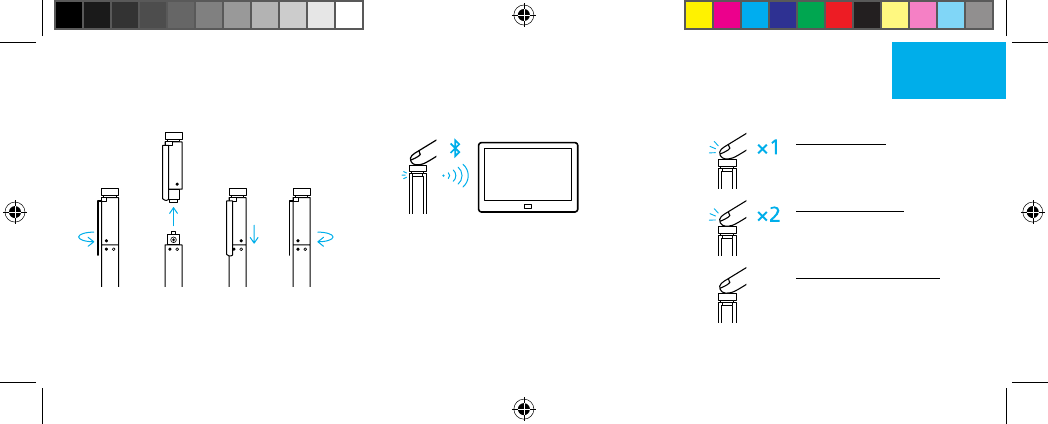
1. Installera batteriet
Kom igång med din Bamboo Ink
2.
Para ihop din Bamboo Ink med din enhet
6 sekunder
1. Från startmenyn i Windows väljer du
Inställningar > Enheter > Bluetooth®.
Se till att Bluetooth är ”På”.
2. Håll den övre knappen nedtryckt i
6 sekunder. Lysdioden börjar blinka.
3. I listan över enheter väljer du ”Bamboo
Ink” och klicka på ”Parkoppla”.
3. Testa Bluetooth-funktionerna
Klicka på den översta
knappen för att
öppna arbetsytan för
Windows Ink.
Dubbelklicka för att
öppna Skärmskiss.
Klicka och håll ner för
att öppna Fästisar.
SV
1. 2. 3. 4.
Sapphire_QSG_EN.indd 8 2017-01-05 09:45:54
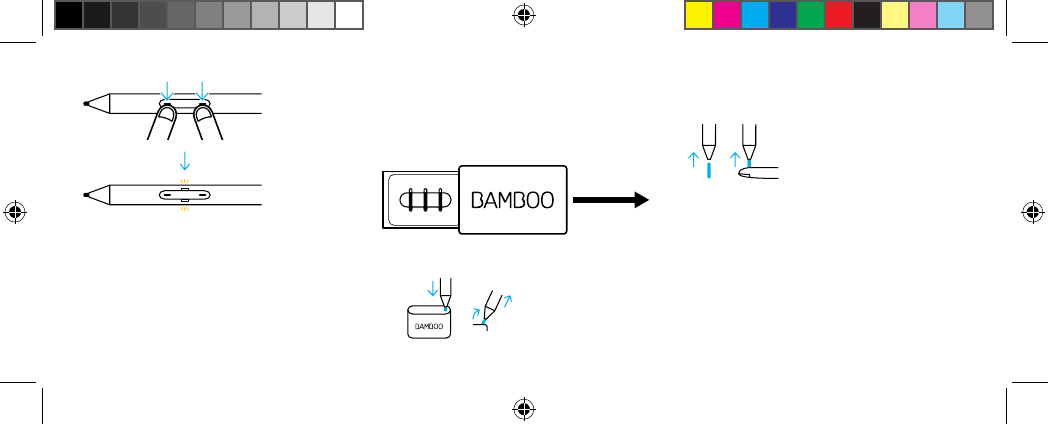
4. Ändra inställningen för kompatibilitet
3 sekunder
Om pennan inte fungerar på din enhet
håller du ned båda knapparna samtidigt i
3 sekunder för att ändra inställningen. Du
återgår till den ursprungliga inställningen
genom att upprepa detta steg.
Besök wacom.com/inkgo för mer
information om hur du anpassar din
pekpenna.
Bamboo spetssats
Levereras med 3 olika typer.
Från höger till vänster:
mjuk (svart), mellanstor (grå), fast (svart)
2. Ändra spetsarna
1. Skjut för att öppna
3. Spetsinstallation
Tryck upp försiktigt så att utbytesspetsen
sitter ordentligt.
För att få support och registrera din
produkt går du till wacom.com och klickar
på Support.
Om du vill beställa utbytesspetsar,
Bamboo spetssats ACK42416, gå till
wacom.com och klicka på Store (affär).
Perfekta lösningar för din pekpenna:
Appen Bamboo Note och molntjänsten
Inkspace. Leta efter fler verktyg på Wacom
Marketplace.
Sapphire_QSG_EN.indd 9 2017-01-05 09:45:54
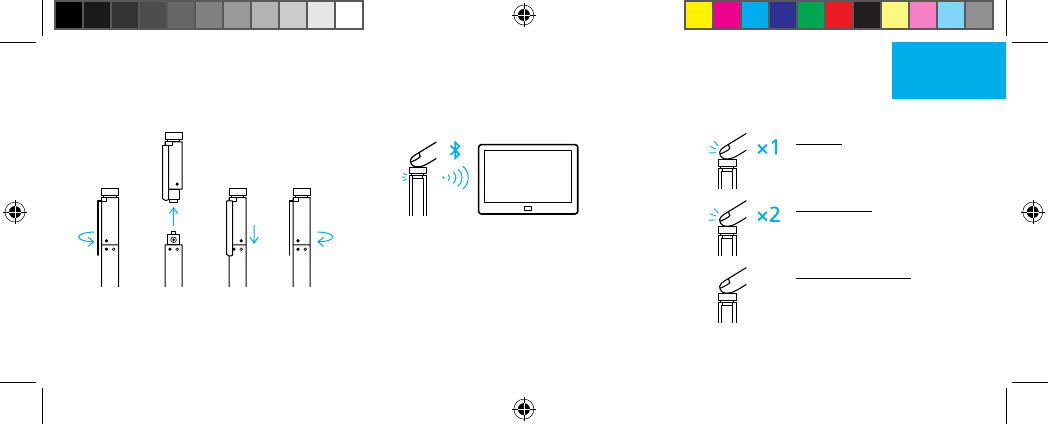
1. Installer batteriet
Kom i gang med din Bamboo Ink:
2.
Par din Bamboo Ink med din enhed
6 sekunder
1. Fra menuen Start i Windows skal
du vælge Indstillinger > Enheder >
Bluetooth®. Sørg for, at Bluetooth er
aktiveret.
2. Hold knappen på toppen nede i
6 sekunder. LED'en begynder at blinke.
3. På listen med enheder skal du vælge
"Bamboo Ink" og klikke på "Par".
3. Test Bluetooth-funktionaliteten
Klik på knappen
på toppen for at
åbne Windows Ink-
arbejdsområdet.
Dobbeltklik for at åbne
Skærmskitse.
Klik og hold nede for at
åbne Sticky Notes.
DA
1. 2. 3. 4.
Sapphire_QSG_EN.indd 10 2017-01-05 09:45:55
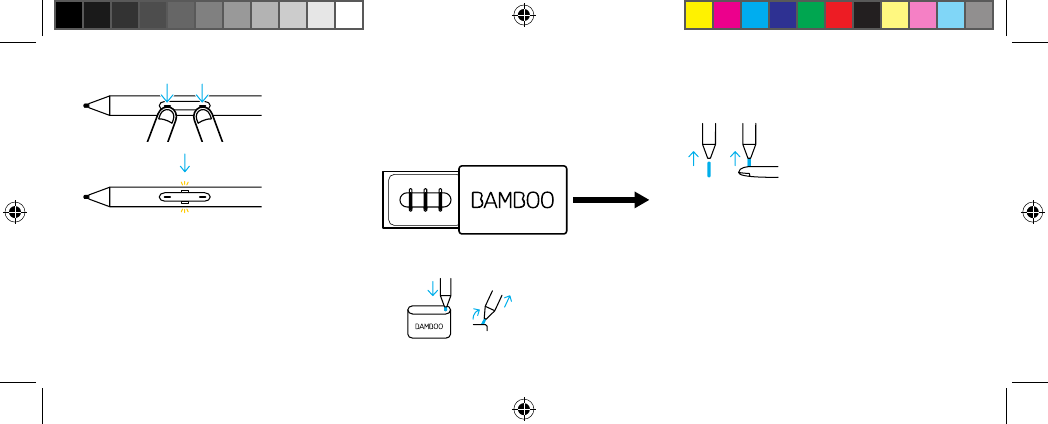
4. Ændring af kompatibilitetsindstilling
3 sekunder
Hvis styluspennen ikke virker på din enhed,
skal du trykke på og holde begge knapper
nede på én gang i tre sekunder for at ændre
indstillingen. Gentag dette trin for at vende
tilbage til den oprindelige indstilling.
Besøg Wacom.com/inkgo for at få mere
at vide om, hvordan du kan tilpasse din
styluspen.
Bamboo-spidssæt
Leveres med tre forskellige typer.
Fra højre mod venstre:
Blød (sort), medium (grå), hård (sort)
2. Udskiftning af penne
1. Skub for at åbne
3. Spidsinstallation
Tryk forsigtigt opad, og sørg for, at den
nye spids kommer rigtigt på plads.
Gå til wacom.com, og klik på support for
at få support og registrere dit produkt.
Hvis du vil bestille nye spidser, Bamboo-
spidssæt ACK42416, skal du gå til
wacom.com og klikke på Store.
Perfekte løsninger til din styluspen:
Bamboo Note-appen og Inkspace-
skytjenesten. Find flere værktøjer på
Wacom Marketplace.
Sapphire_QSG_EN.indd 11 2017-01-05 09:45:55
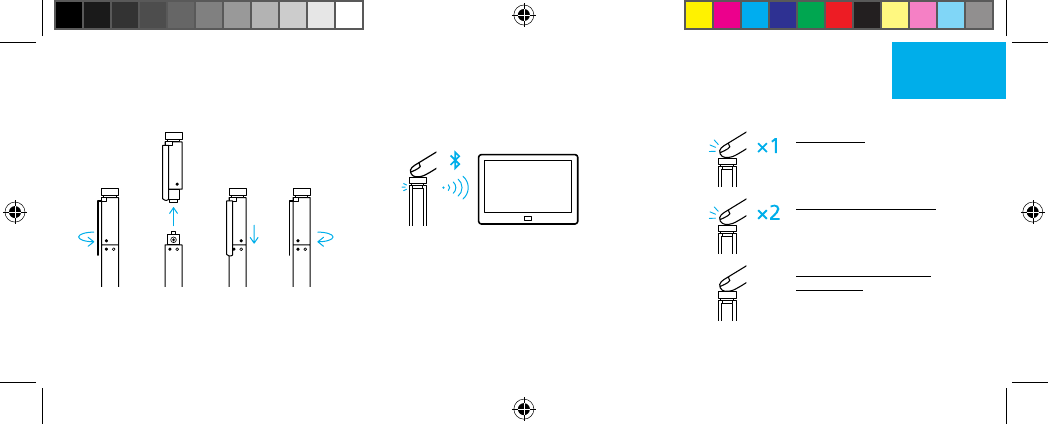
1. Installez la batterie.
Vous familiariser avec votre Bamboo Ink
2. Couplez votre Bamboo Ink avec votre
appareil.
6 secondes
1. À partir du menu Démarrer de Windows,
accédez à Paramètres >
Périphériques > Bluetooth®.
Assurez-vous que le Bluetooth est activé.
2. Maintenez le bouton du haut enfoncé
pendant 6 secondes. Le voyant LED clignote.
3. Dans la liste des périphériques,
sélectionnez « Bamboo Ink » puis cliquez
sur « Coupler ».
3. Testez la fonctionnalité Bluetooth.
Cliquez sur le bouton du
haut pour ouvrir l'Espace
de travail Windows Ink.
Double cliquez ensuite
pour ouvrir Croquis sur
capture d'écran.
Cliquez et maintenez
la pression pour ouvrir
l'application Pense-bête.
FR
1. 2. 3. 4.
Sapphire_QSG_EN.indd 12 2017-01-05 09:45:55
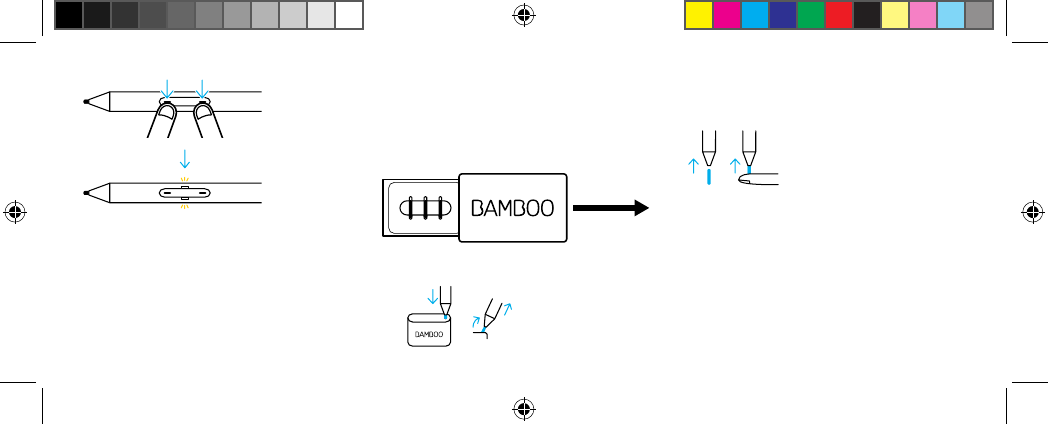
4. Changer les paramètres de compatibilité
3 secondes
Si le stylet ne fonctionne pas sur votre
appareil, maintenez les deux boutons
enfoncés pendant 3 secondes pour modifier
les paramètres. Pour réinitialiser les
paramètres, faites de même.
Pour en savoir plus sur la façon de
personnaliser votre stylet, rendez-vous sur
wacom.com/inkgo.
Kit de pointes Bamboo
Accompagné de 3 types de pointes
différentes.
De droite à gauche :
souple (noir), médium (gris), rigide (noir)
2. Changement des pointes de stylet
1. Faites glisser pour ouvrir.
3. Installation de la pointe de stylet
Poussez délicatement la pointe de rechange
vers le haut, en vous assurant qu'elle se mette
bien en place.
Pour contacter l'assistance et enregistrer
votre produit, rendez-vous sur wacom.com et
cliquez sur « Aide ».
Pour commander des pointes de rechange
et des kits de pointes Bamboo ACK42416,
rendez-vous sur wacom.com et cliquez sur
« Boutique ».
Des solutions idéales pour votre stylet :
Application Bamboo Note et service de cloud
Inkspace. Pour découvrir plus d'outils, explorez
la boutique Wacom Marketplace.
Sapphire_QSG_EN.indd 13 2017-01-05 09:45:55
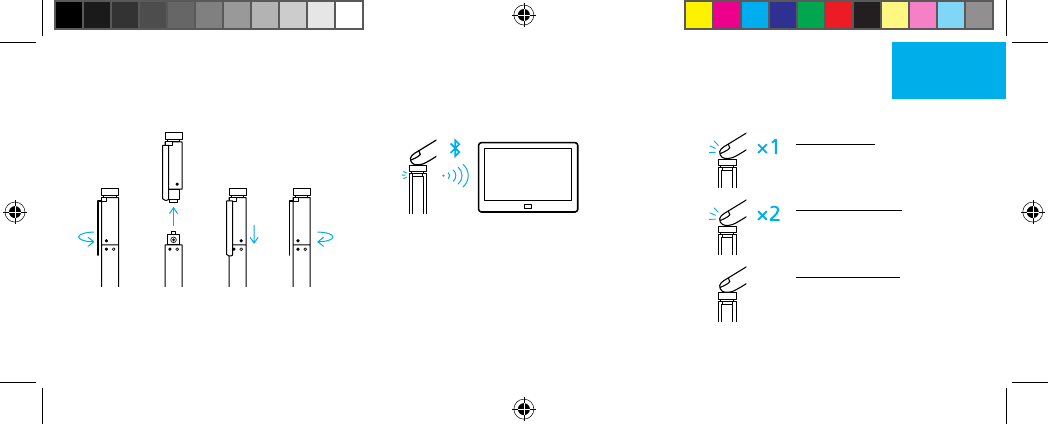
1. Installare la batteria
Introduzione all'uso di Bamboo Ink
2.
Associare Bamboo Ink con il dispositivo
6 secondi
1. Dal menu Start di Windows, selezionare
Impostazioni > Dispositivi > Bluetooth®.
Verificare che l'opzione Bluetooth sia
"Attiva".
2. Tenere premuto il pulsante superiore per
6 secondi. Il LED inizia a lampeggiare.
3. Dall'elenco dei dispositivi, selezionare
"Bamboo Ink" e fare clic su "Associa".
3. Verificare la funzionalità del Bluetooth
Fare clic sul pulsante
superiore per aprire
Area Windows Ink.
Fare doppio clic per
aprire Note su schermo.
Tenere premuto per
aprire Memo.
IT
1. 2. 3. 4.
Sapphire_QSG_EN.indd 14 2017-01-05 09:45:55
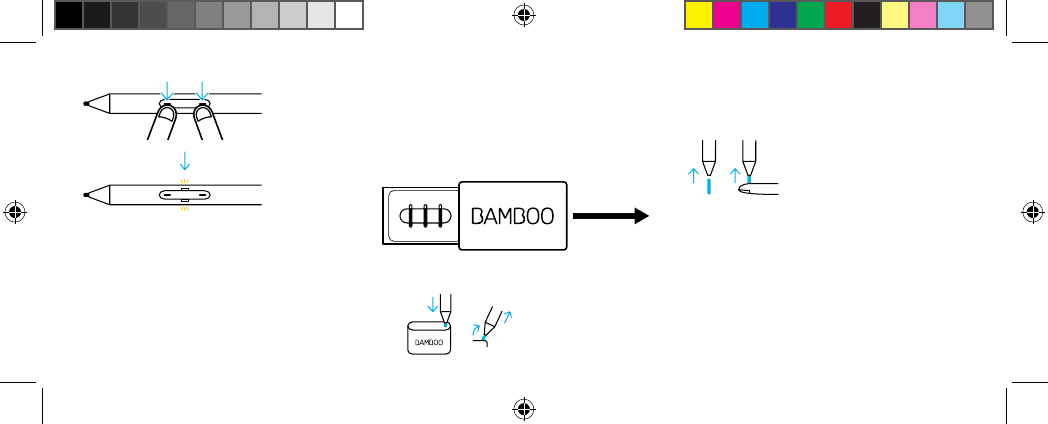
4. Modifica dell'impostazione Compatibilità
3 secondi
Se la penna non funziona sul dispositivo,
tenere premuti entrambi i pulsanti
contemporaneamente per 3 secondi per
modificare l'impostazione. Per tornare
all'impostazione originale, ripetere questo
passaggio.
Visitare il sito Web wacom.com/inkgo
per ulteriori informazioni su come
personalizzare la penna.
Kit punte Bamboo
Viene fornita con 3 tipi di punta diversi.
Da destra verso sinistra:
morbida (nera), media (grigia), pesante
(nera)
2. Sostituzione delle punte
1. Scorrere per aprire
3. Installazione della punta
Premere delicatamente in modo
che la punta di ricambio si appoggi
correttamente.
Per ricevere assistenza tecnica e registrare
il prodotto, accedere a wacom.com e fare
clic su "Supporto".
Per ordinare punte di ricambio, kit punte
Bamboo ACK42416, accedere a wacom.com
e fare clic su Store.
Soluzioni perfette per la penna digitale: app
Bamboo Note e servizio cloud Inkspace.
Per ulteriori strumenti, accedere a Wacom
Marketplace.
Sapphire_QSG_EN.indd 15 2017-01-05 09:45:55
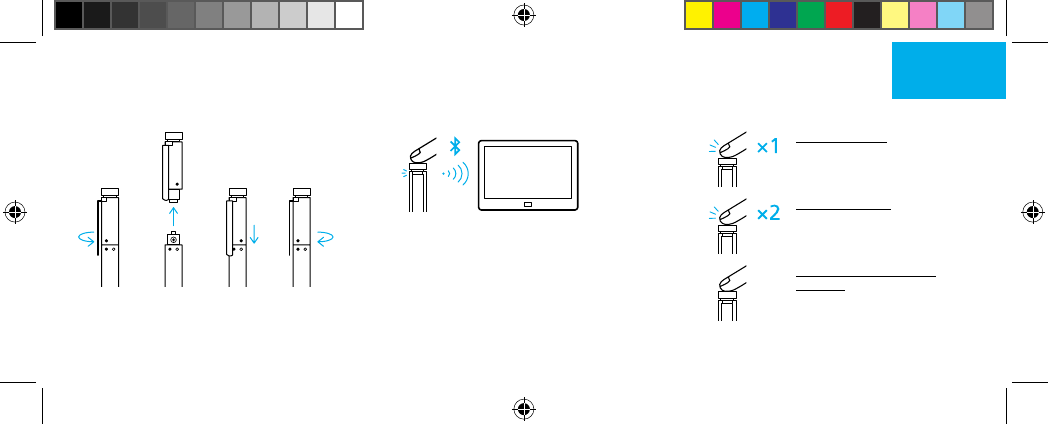
1. Instale la batería
Comenzar a utilizar su Bamboo Ink
2. Empareje su Bamboo Ink con su dispositivo
6 segundos
1. Desde el menú Inicio de Windows,
seleccione Ajustes > Dispositivos >
Bluetooth®. Asegúrese de que Bluetooth
esté "Activado".
2. Mantenga pulsado el botón superior
durante 6 segundos. El LED comienza a
parpadear.
3. En la lista de dispositivos, seleccione
"Bamboo Ink" y haga clic en "Emparejar".
3. Compruebe la funcionalidad de Bluetooth
Haga clic en el botón
superior para abrir Área
de trabajo de Windows
Ink.
Haga doble clic para abrir
Anotación en captura de
pantalla.
Haga clic y mantenga
pulsado para abrir Notas
rápidas.
ES
1. 2. 3. 4.
Sapphire_QSG_EN.indd 16 2017-01-05 09:45:55
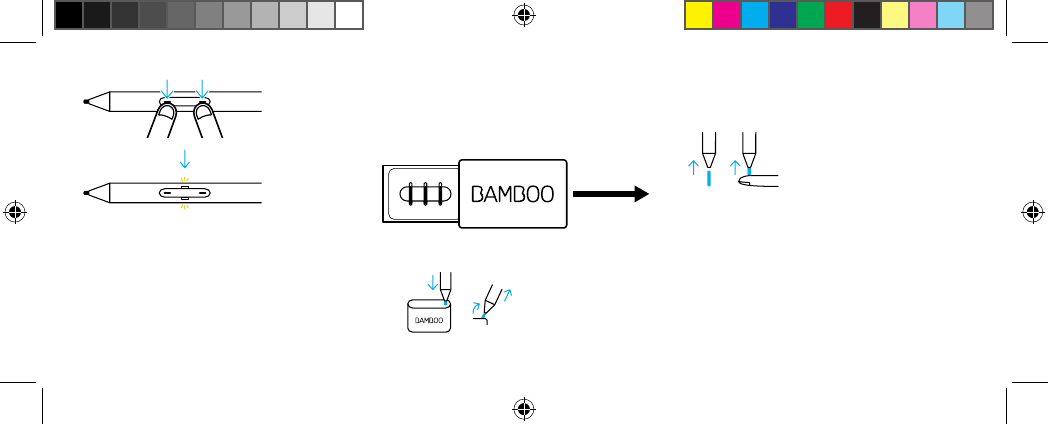
4. Cambie el ajuste de compatibilidad
3 segundos
Si el lápiz no funciona en su dispositivo,
mantenga pulsados ambos botones al mismo
tiempo durante 3 segundos para cambiar
el ajuste. Para volver al original, repita este
paso.
Visite wacom.com/inkgo para obtener más
información sobre cómo personalizar el lápiz.
Kit de puntas Bamboo
Incluye 3 tipos diferentes.
De derecha a izquierda:
suave (negro), media (gris), firme (negro)
2. Cambio de las puntas
1. Deslice para abrir
3. Instalación de la punta
Presione suavemente hacia arriba,
asegurándose de que la punta de repuesto
encaje correctamente.
Para recibir asistencia técnica y para
registrar su producto, visite wacom.com y
haga clic en "Soporte" (asistencia).
Para solicitar puntas de repuesto o el kit de
puntas Bamboo ACK42416, visite wacom.com
y haga clic en "Tienda".
Soluciones perfectas para su lápiz: la
aplicación Bamboo Note y el servicio
en la nube Inkspace. Para obtener más
herramientas, explore Wacom Marketplace.
Sapphire_QSG_EN.indd 17 2017-01-05 09:45:55
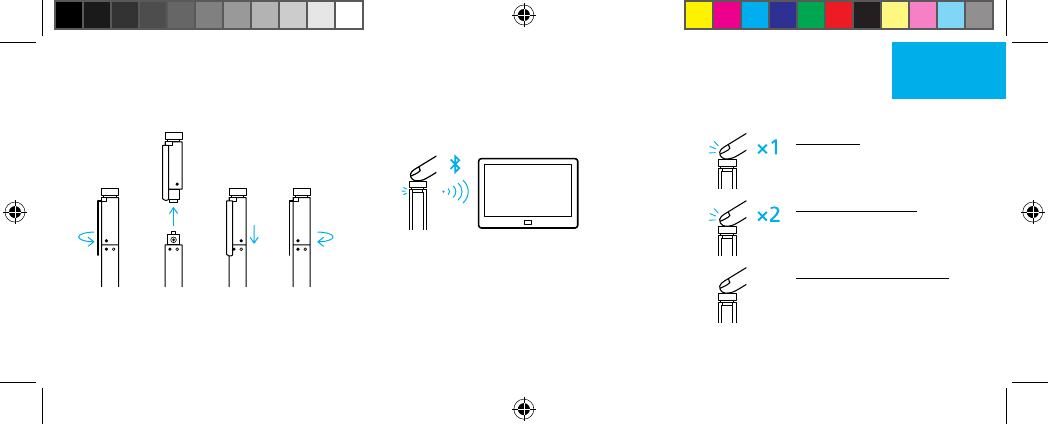
1. Instale a bateria
Começando a usar a Bamboo Ink
2.
Emparelhe sua Bamboo Ink com o seu
dispositivo
6 segundos
1. No menu Iniciar do Windows, selecione
Configurações > Dispositivos >
Bluetooth®. Certifique-se de que o
Bluetooth esteja "Ligado".
2. Mantenha o botão superior pressionado
por 6 segundos. O LED começa a piscar.
3. Na lista de dispositivos, selecione
"Bamboo Ink" e clique em "Emparelhar".
3. Teste a funcionalidade do Bluetooth
Clique no botão
superior para abrir o
Espaço de Trabalho do
Windows Ink.
Clique duas vezes para
abrir o Esboço da tela.
Mantenha pressionado
para abrir as Notas
Autoadesivas.
PT
1. 2. 3. 4.
Sapphire_QSG_EN.indd 18 2017-01-05 09:45:56
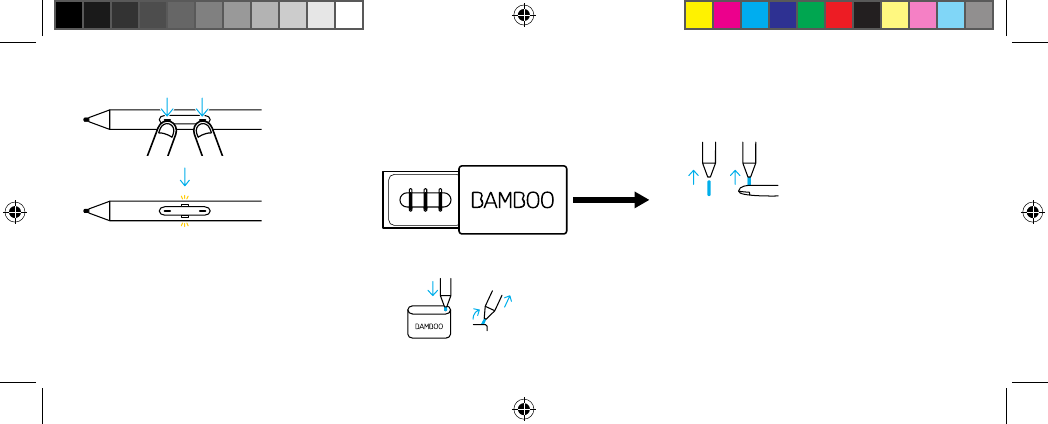
4. Alterando a configuração de
compatibilidade
3 segundos
Se a caneta não funcionar no seu
dispositivo, mantenha os botões
pressionados por 3 segundos para alterar
a configuração. Para retornar à original,
repita essa etapa.
Visite wacom.com/inkgo para saber mais
sobre como personalizar sua caneta.
Kit de pontas Bamboo
Vem com 3 tipos diferentes.
Da direita para a esquerda:
suave (preta), média (cinza), firme (preta)
2. Trocando as pontas da caneta
1. Deslize para abrir
3. Instalação da ponta da caneta
Pressione com suavidade para garantir
que a ponta de reposto se encaixe
corretamente.
Para obter suporte para registrar seu
produto, acesse wacom.com e clique em
"Suporte".
Para solicitar pontas de reposto, kit de
pontas Bamboo ACK42416, vá até
wacom.com e clique em "Loja".
Soluções perfeitas para sua caneta:
Aplicativo Bamboo Note e serviço
em nuvem Inkspace. Para obter mais
ferramentas, explore a Wacom Marketplace.
Sapphire_QSG_EN.indd 19 2017-01-05 09:45:56
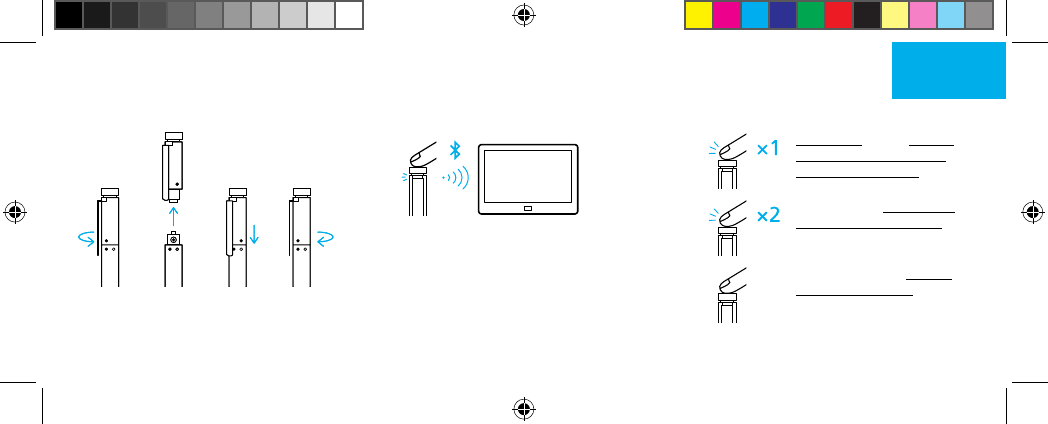
1. 電池を取り付けます
Bamboo Ink の使い方
2. Bamboo Ink をデ バイスとペ アリングします
6 秒
1. Windows のスタートメニューから「設定」
> 「 デ バ イ ス 」 > 「 Bluetooth®」を選 択しま
す。Bluetooth が有効であることを確認し
ます。
2. 6 秒間上ボタンを押し続けます。 LED が点
滅を開始します。
3.
デ バ イ ス の リ スト か ら 「 Bamboo Ink」を選
択 し て 「 ペ ア リン グ す る 」 を クリックしま す
。
3. Bluetooth 機能のテスト
上ボタンをクリック すると、
「Windows Ink ワークス
ペース」が開きます。
ダ ブ ル クリック す る と 、「 画
面スケッチ」が開きます。
クリックし て 長 押 し すると、
「付箋」が開きます。
JP
1. 2. 3. 4.1. 2. 3. 4.
Sapphire_QSG_EN.indd 20 2017-01-05 09:45:56
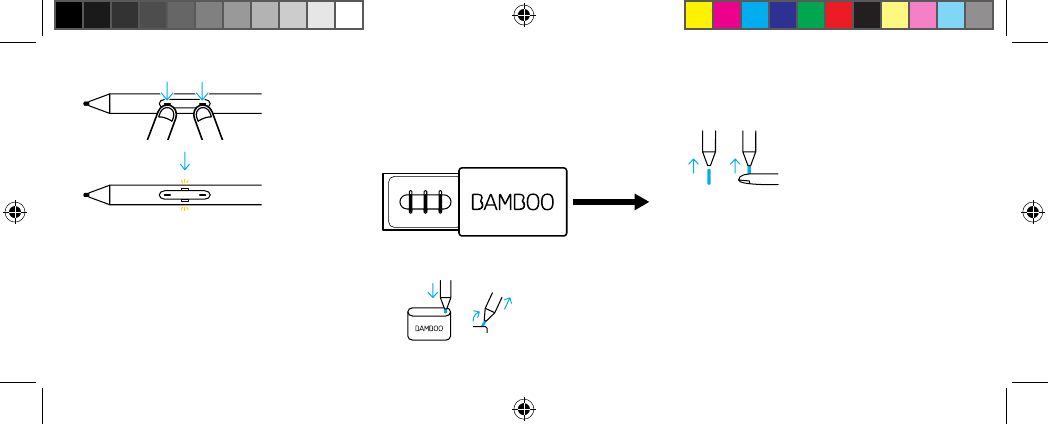
4. 互換性設定の変更
3 秒
スタイラスペンが使用しているデバイスで動作
しない場合は、同時に両方のボタンを 3秒間
押し続け、設定を変更します。元の設定に戻
すには、この手順を繰り返します。
スタイラスペンをカスタマイズする方法の詳細
については、wacom.com/inkgo をご覧くだ
さい。
Bamboo ペ ン 先 キ ット
3種類のペン先が付属しています。
右 か ら 左 へ :
柔らかい(黒)、中くらい(グレー)、硬い(黒)
2. ペン先の変更
1. ス ラ イドし て 開 く
3. ペン先の取り付け
軽く押さえ、交換するペン先が正しく収まって
いるかを確 認します。
製品のサポートと登録については、wacom.com
にアクセスし、「サポート」をクリックしてください 。
交換用ペン先 Bamboo ペン先キット
ACK42416 を注文するには、wacom.com に
アクセスして「ストア」をクリックしてください。
スタイラスペンに最適なソリューション:
Bamboo Note アプリと Inkspace ウェブ サ ー
ビス。その他のツールについては、ワコムマー
ケ ット プ レ イ ス を ご 覧 く だ さ い 。
Sapphire_QSG_EN.indd 21 2017-01-05 09:45:56
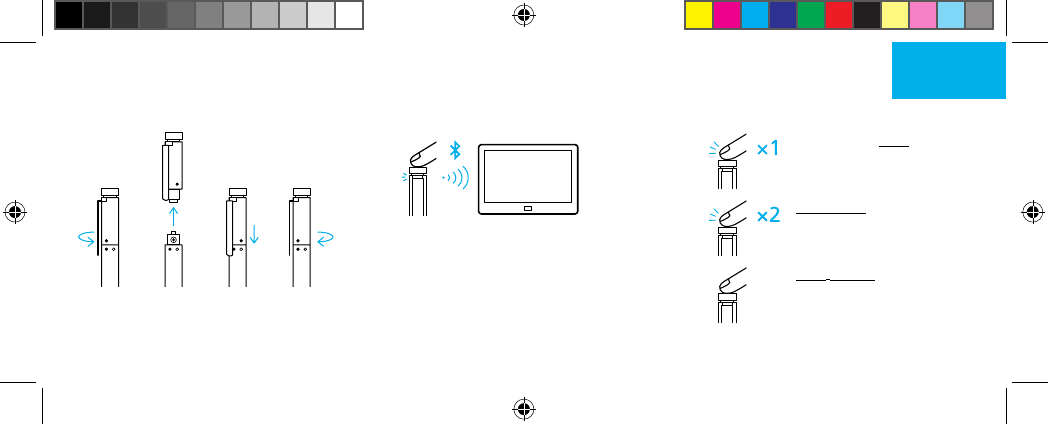
1. 배터리 설치
Bamboo Ink 시작하기
2.
Bamboo Ink 와 디바이스 페어링
6초
1. Windows 시작 메뉴에서 설정 (Settings)
> 장치 (Devices) > Bluetooth®를
선택합니다 . Bluetooth 가 " 켜짐 "
상태여야 합니다 .
2.
상
단 버튼을 6초간 누릅니다 . LED 가
깜
박이기 시작합니다 .
3. 디바이스 목록 중에서 "Bamboo
Ink" 를 선택하고 " 페어링 (Pair)" 을
클릭합니다 .
3. Bluetooth 기능 테스트
상단 버튼을 클릭하면
Windows Ink 작업
영역이 열립니다 .
두 번 클릭하면 화면
스케치가 열립니다 .
오래 누르면스티커
메모가 열립니다 .
KR
1. 2. 3. 4.
Sapphire_QSG_EN.indd 22 2017-01-05 09:45:56
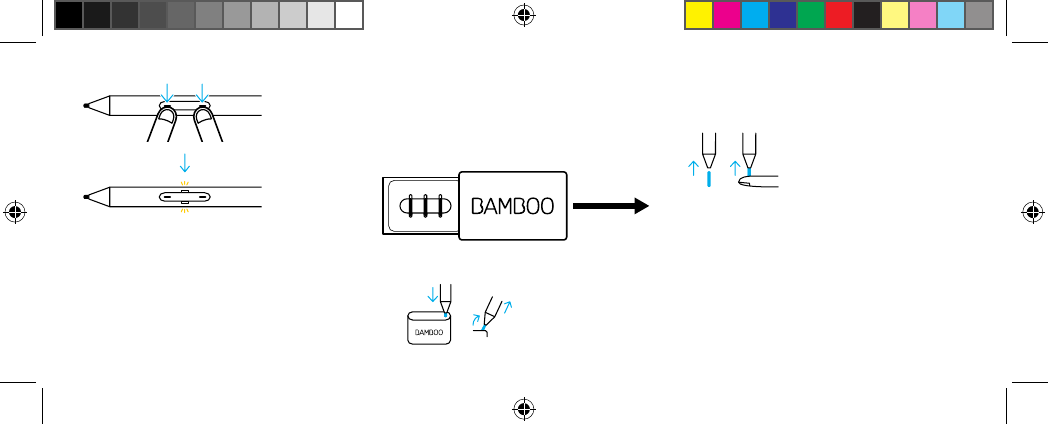
4. 호환성 설정 변경
3초
스타일러스가 디바이스에서 작동하지
않는 경우 두 버튼을 동시에 약 3초간
눌러 설정을 변경합니다 . 원래 설정으로
돌아가려면 단계를 반복합니다 .
스타일러스 사용자 지정 방법에 대한
자세한 내용은 wacom.com/inkgo 를
참조하십시오 .
Bamboo 펜촉 키트
3종류로 제공됩니다 .
오른쪽에서 왼쪽으로 :
소프트 (검정 ), 중간 (회색 ), 하드 (검정 )
2. 펜촉 교체
1. 옆으로 밀어 엽니다 .
3. 펜촉 설치
교체용 펜촉이 제대로 장착되도록
조심스럽게 누릅니다 .
제품의 지원 및 등록에 대한 내용을 보려면
wacom.com 에서 'SUPPORT( 지원 )' 를
클릭하십시오 .
교체용 펜촉 , Bamboo 펜촉 키트
ACK42416 을 주문하려면 wacom.com 에서
'STORE( 쇼핑몰 )' 를 클릭하십시오 .
스타일러스를 위한 완벽한 솔루션 :
Bamboo Note 앱 및 Inkspace 클라우드
서비스 . 다른 툴을 보려면 Wacom
Marketplace 를 살펴보세요 .
Sapphire_QSG_EN.indd 23 2017-01-05 09:45:56
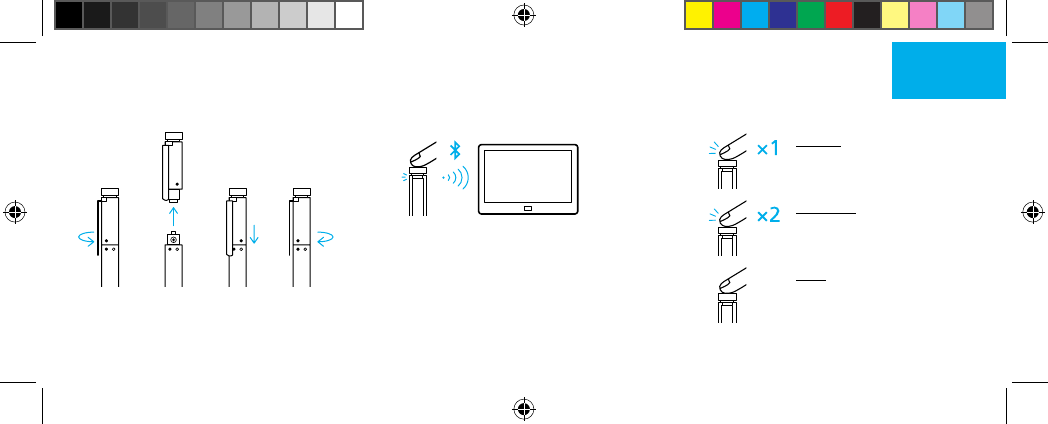
1. 安裝電池
開始使用 Bamboo Ink
2.
將Bamboo Ink 與您的裝置配對
6秒鐘
1. 從Windows
「開始」功能表中選擇「設定」
>
「裝置」
>
「藍牙 ®」。確定藍牙為「開啟」。
2. 按住上方按鈕 6秒鐘。LED 會開始閃爍。
3. 從裝置清單中選擇「Bamboo Ink」, 然
後按一下「配對」。
3. 測試藍牙功能
按一下上方按鈕來
開啟 Windows Ink
Workspace。
連按兩下來開啟螢幕繪
圖。
按住來開啟自黏便箋。
TC
1. 2. 3. 4.
Sapphire_QSG_EN.indd 24 2017-01-05 09:45:56